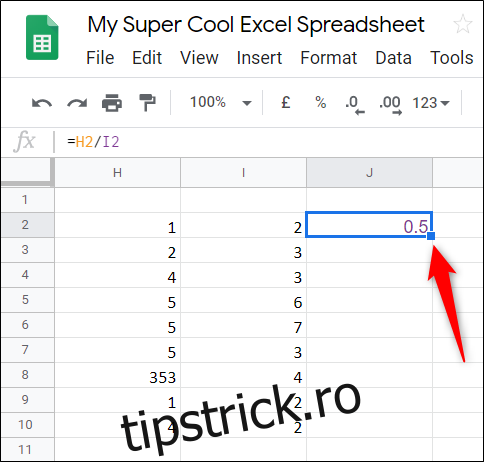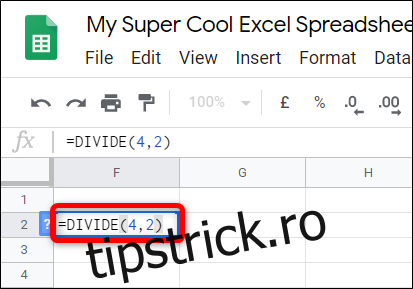Indiferent dacă trebuie să împărțiți numere întregi statice sau date din două celule sau întregul conținut al două coloane, Foi de calcul Google oferă câteva metode pentru a vă ajuta să calculați coeficientul. Iată cum.
Folosind formula DIVIDE
Porniți browserul, mergeți la Foi de calcul Googleși deschideți o foaie de calcul.
Faceți clic pe o celulă goală și tastați =DIVIDE(
Notă: dividendul este numărul care trebuie împărțit, iar divizorul este numărul cu care trebuie împărțit.
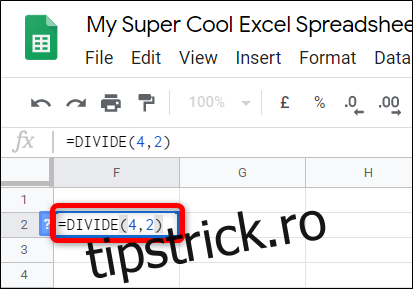 ,
,
De asemenea, puteți utiliza datele în interiorul unei alte celule. În loc de un număr, tastați numărul celulei și Sheets va pune automat numărul întreg din acea celulă în locul său.
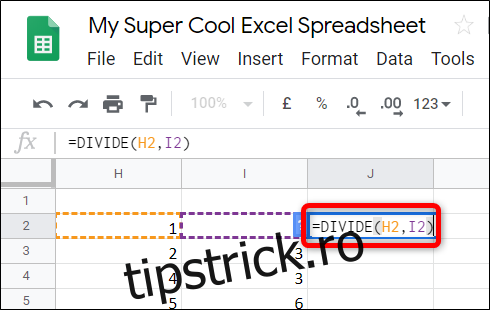
După ce ați introdus numerele sau numerele de celule, apăsați tasta „Enter” și Sheets va plasa rezultatele în celulă.
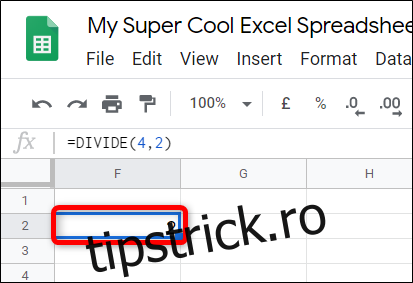
Folosind operandul Divide
Această metodă folosește operandul Împărțire (/) pentru a găsi produsul unor numere. Singura diferență este că dacă aveți mai mult de două numere, puteți introduce câte doriți, în timp ce formula anterioară este limitată la două.
Din foaia de calcul Google Sheets, dați clic pe o celulă goală și tastați =
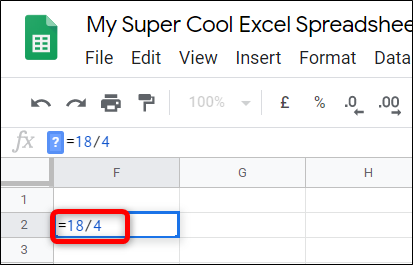 /
/
La fel ca înainte, puteți face referire la alte celule din foaia de calcul. Înlocuiți oricare număr cu numărul unei celule care conține un număr în el.
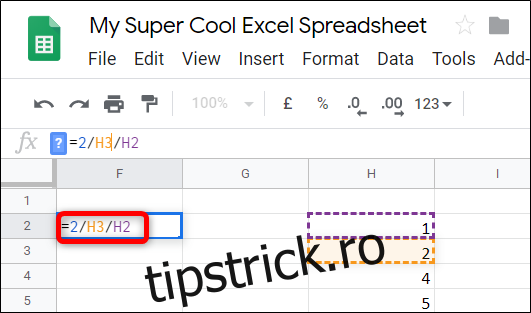
După ce ați introdus numerele sau numerele de celule, apăsați tasta „Enter” și Sheets va plasa rezultatele în celulă.
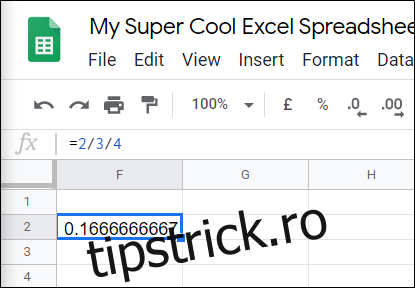
Dacă lucrați cu un tabel și doriți să împărțiți datele din rândurile 1 și 2 în rândul 3, Foi de calcul Google are o caracteristică elegantă care aplică formula la restul celulelor din rândul 3. Completează celulele rămase cu formula și rezultatele.
Faceți dublu clic pe pătratul albastru și, ca prin magie, restul tabelului este completat cu produsul celor două numere. Această caracteristică poate fi utilizată cu oricare dintre formule, dar funcționează numai atunci când se utilizează referințe de celule.